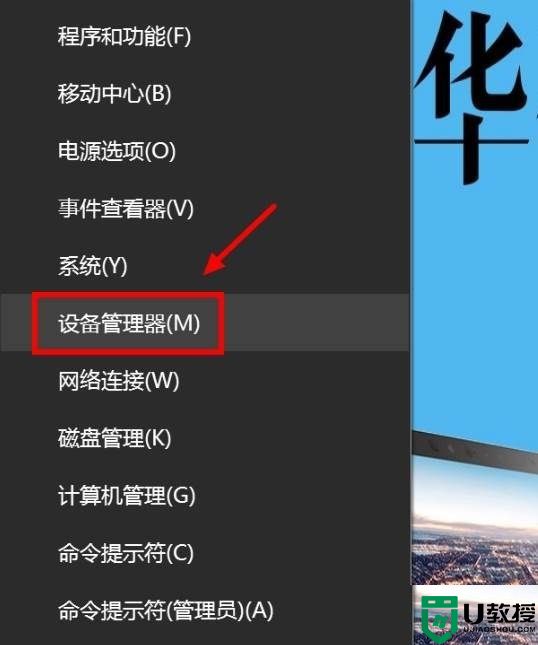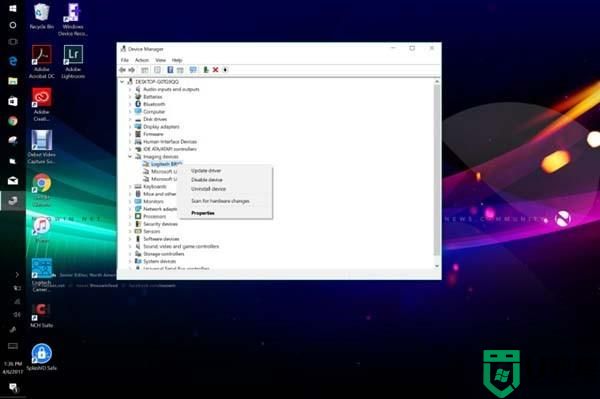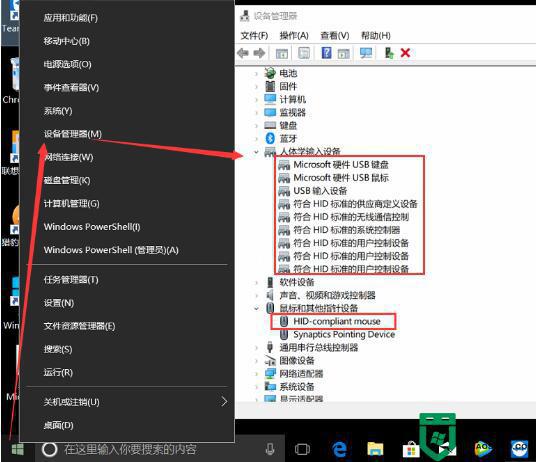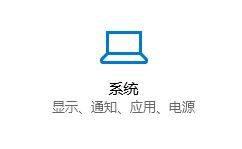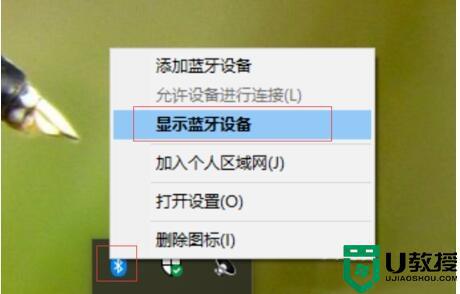罗技g502 win10无法用右键怎么办 win10罗技g502右键失灵如何修复
时间:2022-07-18作者:xinxin
罗技G502适应游戏鼠标在配重,平衡及追踪表面的适应性需要有更好的提升,尽可能的满足的玩家的需求,可是最近有些用户在给win10中文版系统外接完罗技G502鼠标之后,却遇到了右键失灵的情况,对此罗技g502 win10无法用右键怎么办呢?今天小编就来教大家win10罗技g502右键失灵修复方法。
推荐下载:win10纯净版64位镜像
具体方法:
1、打开开始菜单,点击windows系统,运行。
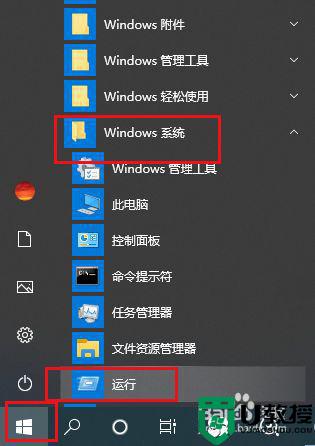
2、弹出对话框,输入regedit,点击确定。
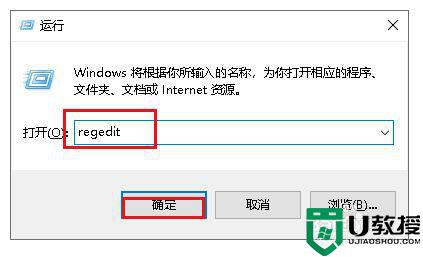
3、弹出对话框,展开HEKY_CURRENT_USER项。
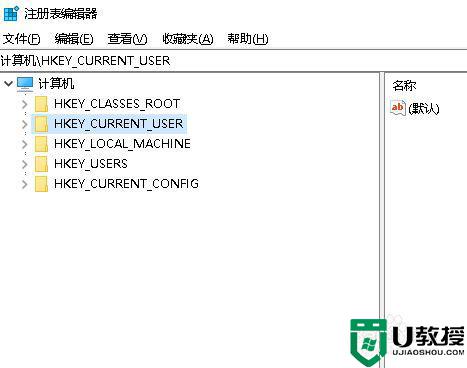
4、展开Software项。
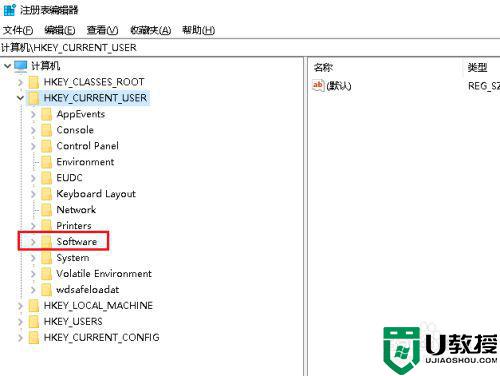
5、展开Microsoft项。
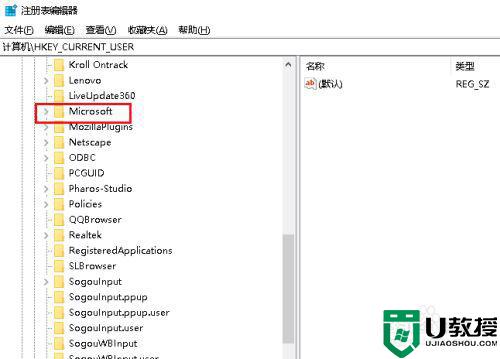
6、展开Windows项。
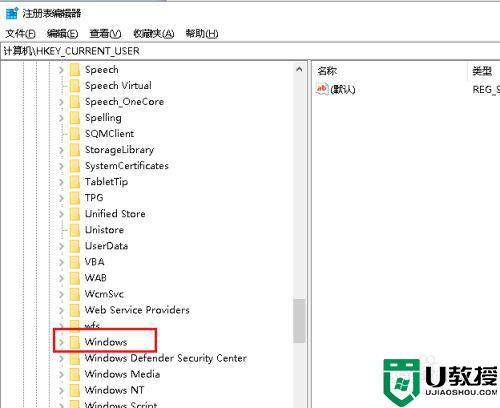
7、展开CurrentVersion项。
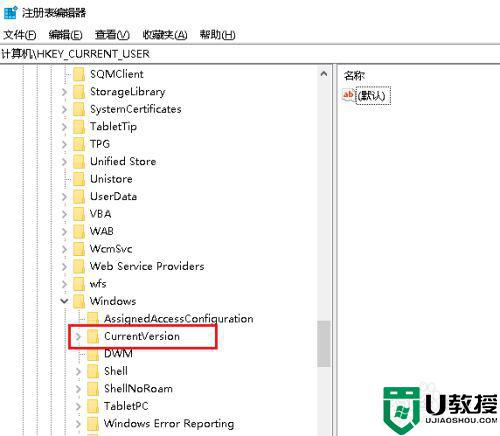
8、展开Policies项。
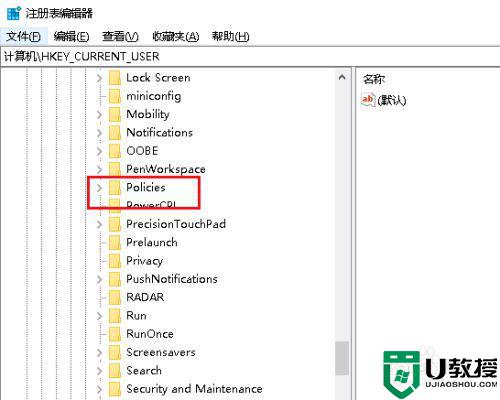
9、选中Explorer项,在右侧NoViewContexMenu项上右击。点击删除。
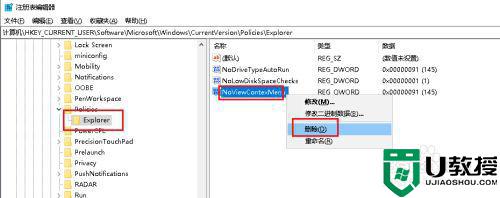
10、重启电脑问题解决。
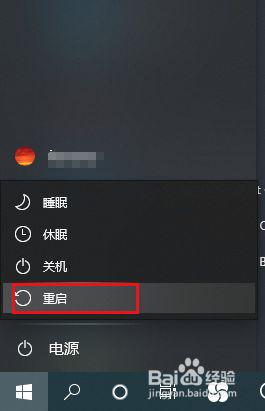
以上就是小编给大家分享的win10罗技g502右键失灵修复方法了,有遇到相同问题的用户可参考本文中介绍的步骤来进行修复,希望能够对大家有所帮助。